Pytanie
Problem: Jak naprawić błąd Windows Update 0x8024001f?
Czy ktoś może mi pomóc naprawić błąd o kodzie 0x8024001f? Pojawia się za każdym razem, gdy próbuję zainstalować aktualizacje systemu Windows. Z tego, co wiem, czeka nas kilka ważnych aktualizacji zabezpieczeń, więc boję się pozostawić pewne luki w zabezpieczeniach. Proszę pomóż.
Rozwiązany Odpowiedź
Kod błędu 0x8024001f to błąd usługi Windows Update, który pojawia się w szczególności w systemie operacyjnym Windows 10. Niestety, nie ma na ten temat zbyt wielu informacji, poza tym, że czasami nazywa się go Windows Update_8024001F i że jego winowajca jest zwykle związany z połączeniem internetowym. Błąd 8024001F może pojawić się w oknie Windows Update, gdy właściciel komputera spróbuje zeskanować, pobrać lub zainstalować aktualizacje systemu Windows. Proces jest wykonywany przez kilka minut, ale potem ulega awarii i kończy się niepowodzeniem z następującym komunikatem o błędzie:
„Wystąpiły pewne problemy z instalacją aktualizacji, ale spróbujemy ponownie później. Jeśli nadal to widzisz i chcesz przeszukać internet lub skontaktować się z pomocą techniczną w celu uzyskania informacji, może to pomóc – (0x8024001f).”Chociaż eksperci twierdzą, że błąd 0x8024001f jest zwykle wywoływany przez problemy z połączeniem internetowym, analizując raporty osób, które wykryliśmy kilka innych powodów – przeciążona usługa Windows Update, uszkodzone komponenty aktualizacji, infekcja złośliwym oprogramowaniem lub wyłączona usługa Windows Update składniki. Chociaż nie jest jasne, dlaczego występuje ten błąd, zdecydowanie zalecamy uruchomienie narzędzia diagnostycznego i sprawdzenie, jakie problemy zgłasza. Narzędzie do rozwiązywania problemów z Windows Update to narzędzie, które powinno sprawdzać problemy i automatycznie je naprawiać. Jeśli jednak automatyczne rozwiązanie nie pomogło, należy sprawdzić system pod kątem złośliwego oprogramowania, spróbować ręcznie zainstalować potrzebną aktualizację lub zresetować składniki Windows Update. Jeśli nie jesteś doświadczonym technicznie użytkownikiem systemu Windows 10, dostarczymy instrukcje, jak to zrobić napraw błąd Windows Update 0x8024001f poniżej.
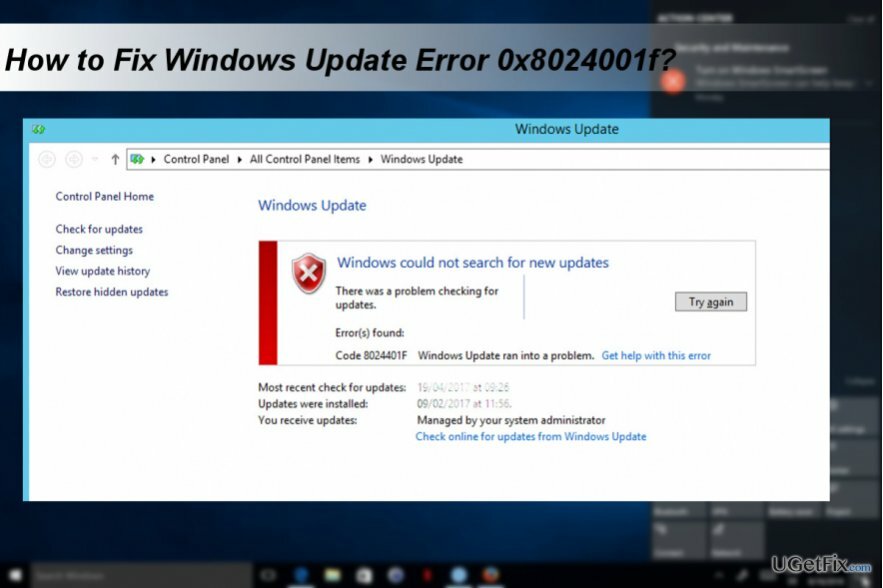
Rozwiązywanie problemów z systemem
Aby naprawić uszkodzony system, musisz zakupić licencjonowaną wersję Reimage Reimage.
- Przejdź do oficjalnej witryny Windows i pobierz narzędzie do rozwiązywania problemów z Windows Update. Zwróć uwagę na wersję narzędzia do rozwiązywania problemów. Musi pasować do wersji twojego systemu operacyjnego.
- Po pobraniu narzędzia do rozwiązywania problemów przejdź do jego lokalizacji i uruchom plik wu.diagcab.
- Postępuj zgodnie z instrukcjami wyświetlanymi na ekranie, aby rozwiązać problem z systemem.
Usuń złośliwe oprogramowanie, aby naprawić błąd 0x8024001f
Aby naprawić uszkodzony system, musisz zakupić licencjonowaną wersję Reimage Reimage.
Ogólnie błędy Windows Update są często wywoływane przez złośliwe oprogramowanie. Gdy złośliwa aplikacja zostanie zainstalowana w systemie, może uszkodzić niektóre klucze/ustawienia rejestru Windows lub zainstalować dodatkowe pliki. W związku z tym złośliwe oprogramowanie może przerwać proces Windows Update i spowodować błąd 0x8024001f. Dlatego zdecydowanie zalecamy przeskanowanie systemu za pomocą ReimagePralka Mac X9 lub inny potężny program anty-malware.
Pobierz aktualizację ręcznie
Aby naprawić uszkodzony system, musisz zakupić licencjonowaną wersję Reimage Reimage.
- Sprawdź numer aktualizacji Windows Update, której instalacja się nie powiodła. W tym celu otwórz historię aktualizacji.
- Następnie otwórz urzędnika Katalog aktualizacji Microsoft i znajdź aktualizację. Aby przyspieszyć wyszukiwanie, wpisz liczbę aktualizacji KB w polu wyszukiwania i naciśnij klawisz Enter.
- Pobierz aktualizację i zainstaluj ją.
Zresetuj składniki Windows Update
Aby naprawić uszkodzony system, musisz zakupić licencjonowaną wersję Reimage Reimage.
Składniki usługi Windows Update mogą się zatrzymać z różnych powodów. Na szczęście resetowanie komponentów nie jest trudne. Chociaż nie musisz być technikiem IT, aby wykonać to zadanie, zachowaj ostrożność i wykonuj wszystkie kroki we właściwej kolejności. Instrukcje znajdziesz na ta strona.
Napraw błędy automatycznie
Zespół ugetfix.com dokłada wszelkich starań, aby pomóc użytkownikom znaleźć najlepsze rozwiązania w celu wyeliminowania ich błędów. Jeśli nie chcesz zmagać się z ręcznymi technikami naprawy, skorzystaj z automatycznego oprogramowania. Wszystkie polecane produkty zostały przetestowane i zatwierdzone przez naszych profesjonalistów. Poniżej wymieniono narzędzia, których możesz użyć do naprawienia błędu:
Oferta
Zrób to teraz!
Pobierz poprawkęSzczęście
Gwarancja
Zrób to teraz!
Pobierz poprawkęSzczęście
Gwarancja
Jeśli nie udało Ci się naprawić błędu za pomocą Reimage, skontaktuj się z naszym zespołem pomocy technicznej w celu uzyskania pomocy. Podaj nam wszystkie szczegóły, które Twoim zdaniem powinniśmy wiedzieć o Twoim problemie.
Ten opatentowany proces naprawy wykorzystuje bazę danych zawierającą 25 milionów komponentów, które mogą zastąpić każdy uszkodzony lub brakujący plik na komputerze użytkownika.
Aby naprawić uszkodzony system, musisz zakupić licencjonowaną wersję Reimage narzędzie do usuwania złośliwego oprogramowania.

Uzyskaj dostęp do treści wideo z ograniczeniami geograficznymi za pomocą VPN
Prywatny dostęp do Internetu to VPN, który może uniemożliwić dostawcom usług internetowych, rząd, a stronom trzecim od śledzenia Twojej sieci i pozwalają zachować całkowitą anonimowość. Oprogramowanie zapewnia dedykowane serwery do torrentowania i przesyłania strumieniowego, zapewniając optymalną wydajność i nie spowalniając działania. Możesz także ominąć ograniczenia geograficzne i przeglądać takie usługi, jak Netflix, BBC, Disney+ i inne popularne usługi przesyłania strumieniowego bez ograniczeń, niezależnie od tego, gdzie się znajdujesz.
Nie płać autorom oprogramowania ransomware – skorzystaj z alternatywnych opcji odzyskiwania danych
Ataki złośliwego oprogramowania, zwłaszcza ransomware, są zdecydowanie największym zagrożeniem dla Twoich zdjęć, filmów, plików służbowych lub szkolnych. Ponieważ cyberprzestępcy używają solidnego algorytmu szyfrowania do blokowania danych, nie można go już używać, dopóki nie zostanie zapłacony okup w bitcoinach. Zamiast płacić hakerom, powinieneś najpierw spróbować użyć alternatywy powrót do zdrowia metody, które mogą pomóc w odzyskaniu przynajmniej części utraconych danych. W przeciwnym razie możesz również stracić pieniądze wraz z plikami. Jedno z najlepszych narzędzi, które może przywrócić przynajmniej część zaszyfrowanych plików – Odzyskiwanie danych Pro.